WPS Office表格换行方法

WPS Office是一款非常不错的文字编辑软件,小伙伴们在办公的时候可以使用WPS进行文字编辑来完成各种表格,那么WPS Office里面的表格究竟应该怎么换行呢?下面小编就给大家介绍一下WPS Office表格换行方法,希望能够帮助到大家。
表格换行方法
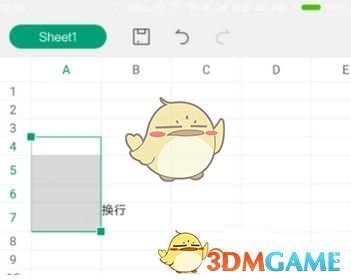
方法一:手动换行
1、手机上面打开WPS表格,在单元格里面输入内容(输入框里面的光标处于激活状态),在要换行时,长按输入框右侧的”Tab“键,将会在上方出现向下的箭头(↓),松开”Tab“键即可完成换行。
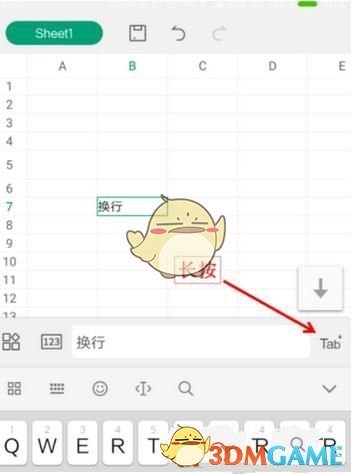
2、换行完成后,再输入所需的内容。
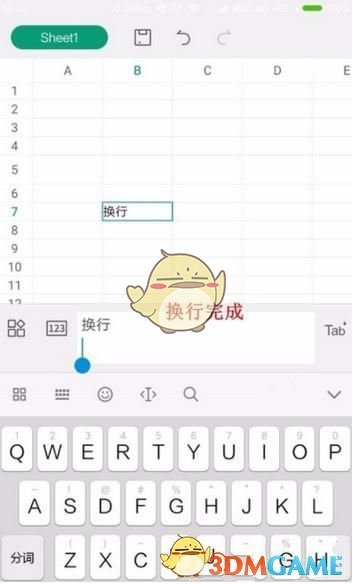
方法二:自动换行
1、选择要自动换行的单元格或单元格区域,然后点击左侧的菜单图标。
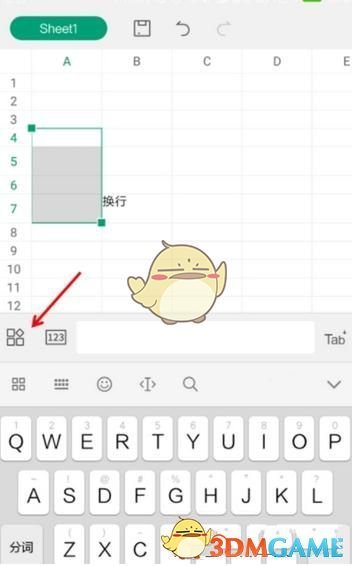
2、在【开始】的下方找到”自动换行“并选择。
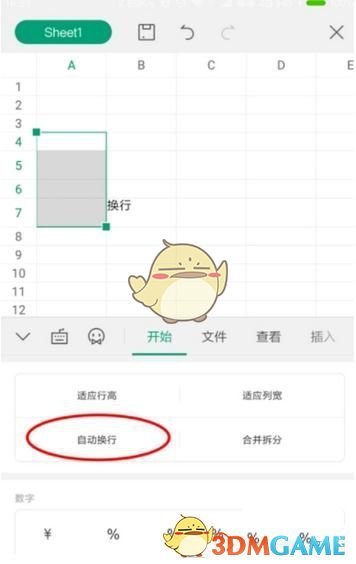
3、在所设置的自动换行单元格里面输入内容,如果输入的内容超过单元格宽度,那么它就会自动换行。
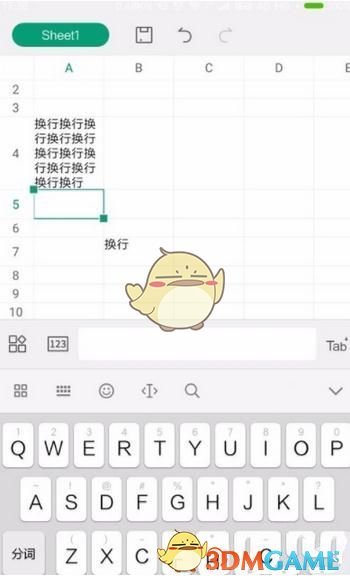
关于《WPS Office表格换行方法》这篇文章的具体内容就介绍到这里,希望能对大家有所帮助。更多相关资讯和教程请关注 wps自学网-wps office下载!

